Зміст
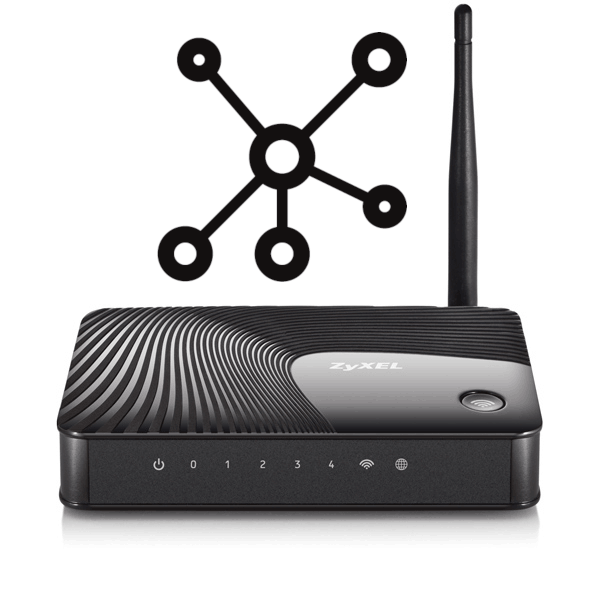
Компанія ZyXEL займається розробкою різного мережевого обладнання, в списку якого присутні і маршрутизатори. Всі вони налаштовуються через практично ідентичне мікропрограмне забезпечення, проте в цій статті ми не будемо детально розглядати весь процес, а зупинимося на завданні кидка портів.
Відкриваємо порти на роутерах ZyXEL Keenetic
Софт, який використовує для коректної роботи інтернет-з'єднання, іноді потребує відкриття певних портів, щоб зовнішнє підключення проходило нормально. Процедура проброса виконується користувачем вручну шляхом визначення самого порту і редагування конфігурації мережевого пристрою. Давайте розглянемо все покроково.
Крок 1: Визначення порту
Зазвичай якщо порт закритий, програма повідомить вас про це і вкаже, який саме слід прокинути. Однак відбувається це не завжди, тому і потрібно самостійно дізнатися цю адресу. Здійснюється це досить просто за допомогою невеликої офіційної програми від компанії Microsoft – tcpview.
- Відкрийте сторінку завантаження зазначеного вище додатка, де в розділі «Download» натисніть на відповідне посилання для початку завантаження.
- Дочекайтеся завершення скачування і розпакуйте ZIP через будь-який зручний архіватор.
- Запустіть саму програму, двічі клікнувши на відповідний EXE-файл.
- У колонці зліва відображається список всіх процесів &8212; це і є встановлений на вашому комп'ютері софт. Відшукайте необхідний і зверніть увагу на стовпець «Remote Port» .
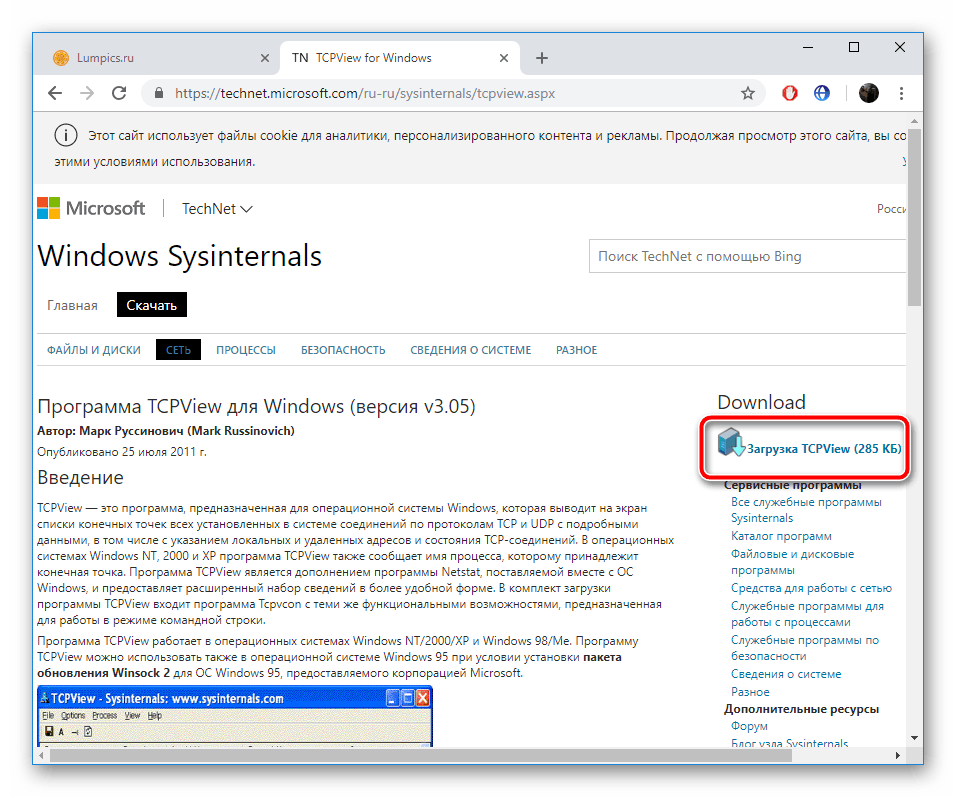
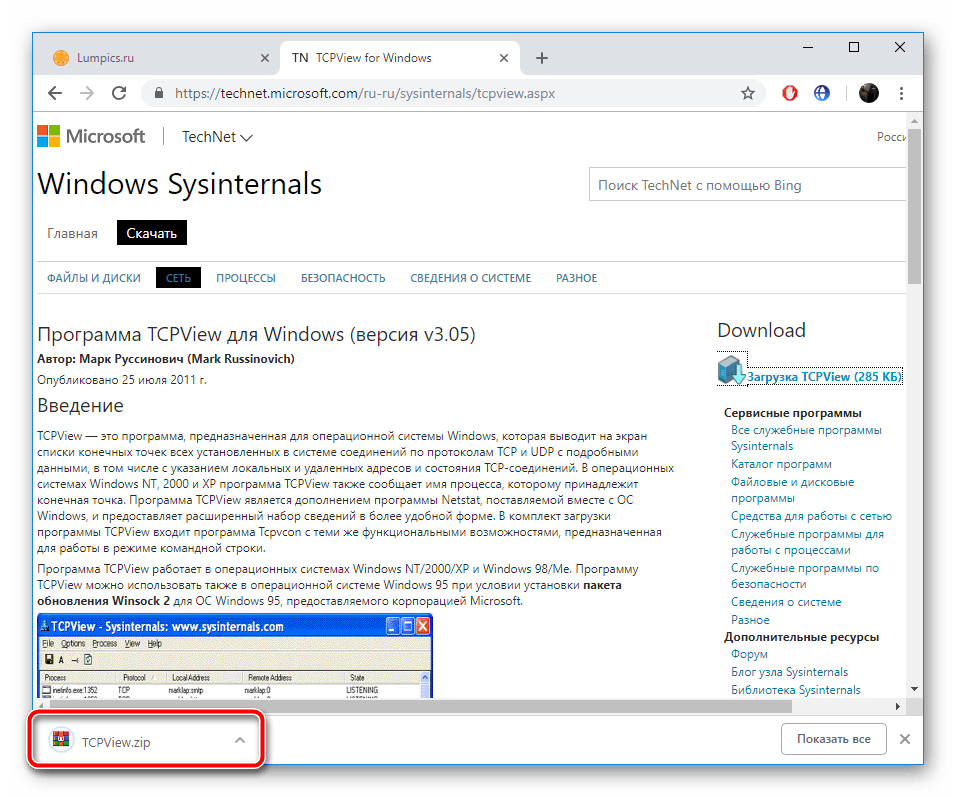
Читайте також: архіватори для Windows
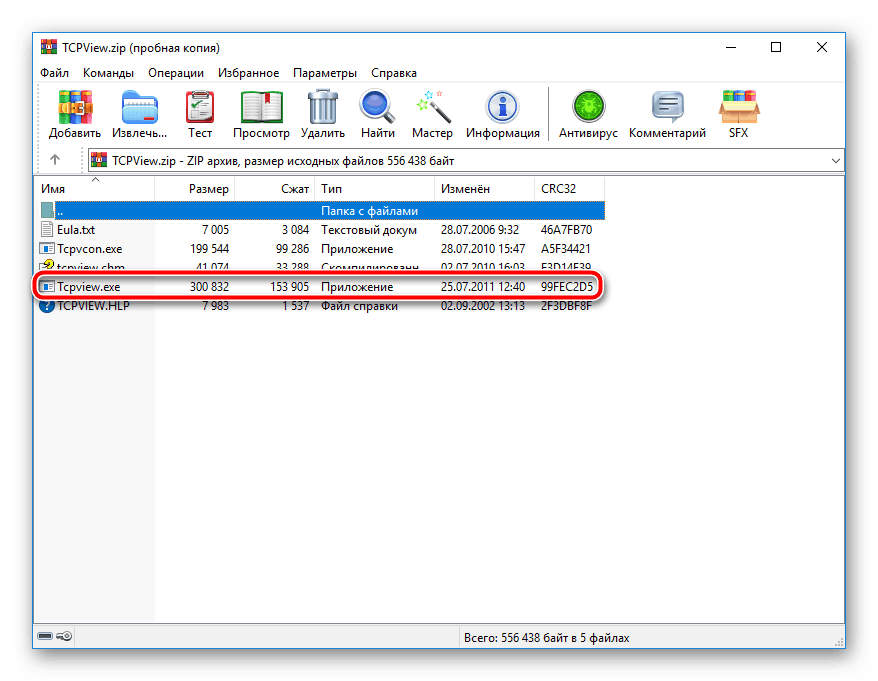
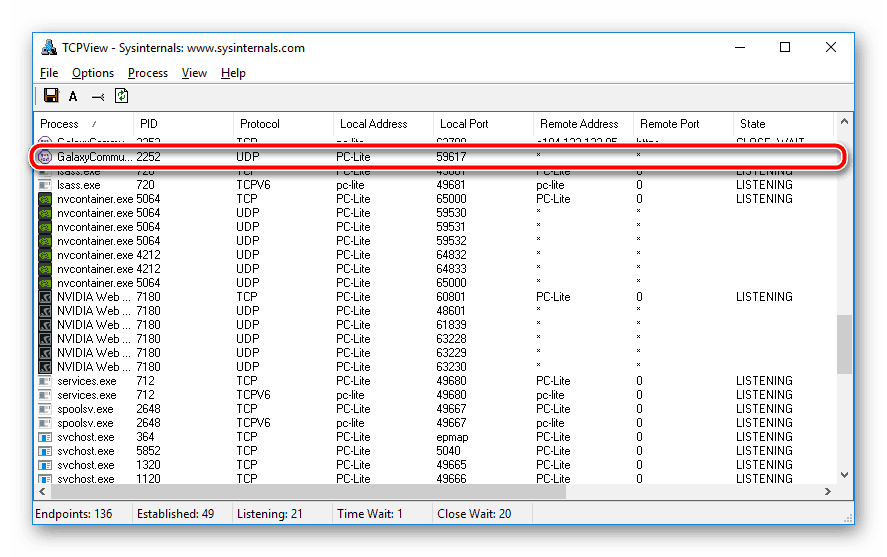
Знайдений порт буде відкриватися в подальшому через маніпуляції в веб-інтерфейсі роутера, до чого ми і переходимо далі.
Крок 2: конфігурація маршрутизатора
Даний етап є основним, адже під час нього проводиться основний процес – задається конфігурація мережевого обладнання для трансляції мережевих адрес. Власникам роутерів ZyXEL Keenetic потрібно виконати наступні дії:
- В адресний рядок браузера введіть 192.168.1.1 і перейдіть по ньому.
- При першому налаштуванні роутера користувачеві пропонують змінити логін і пароль для входу. Якщо ви нічого не змінили, залиште поле»Пароль"
порожнім, а
" Ім'я користувача»
вкажіть
admin, після чого клікніть на »вхід" . - На панелі знизу виберіть розділ «Домашня мережа» , потім відкрийте першу вкладку «пристрої» і в списку натисніть на рядок вашого ПК, вона завжди знаходиться першою.
- Відзначте галочкою пункт " постійна IP-адреса» , скопіюйте його значення та застосуйте зміни.
- Тепер потрібно переміститися в категорію»Безпека" , де в розділі " трансляція мережевих адрес (NAT)» потрібно перейти до додавання нового правила.
- У полі»інтерфейс" вкажіть «Broadband connection (ISP)» , виберіть "Протокол» "TCP" , і введіть один ваш скопійований заздалегідь порт. В рядок " перенаправити на адресу» вставте IP-адресу комп'ютера, яку Ви отримали під час четвертого кроку. Збережіть зміни.
- Створіть ще одне правило, змінивши протокол на «UDP» , при цьому інші пункти заповніть відповідно до попередньої налаштуванням.
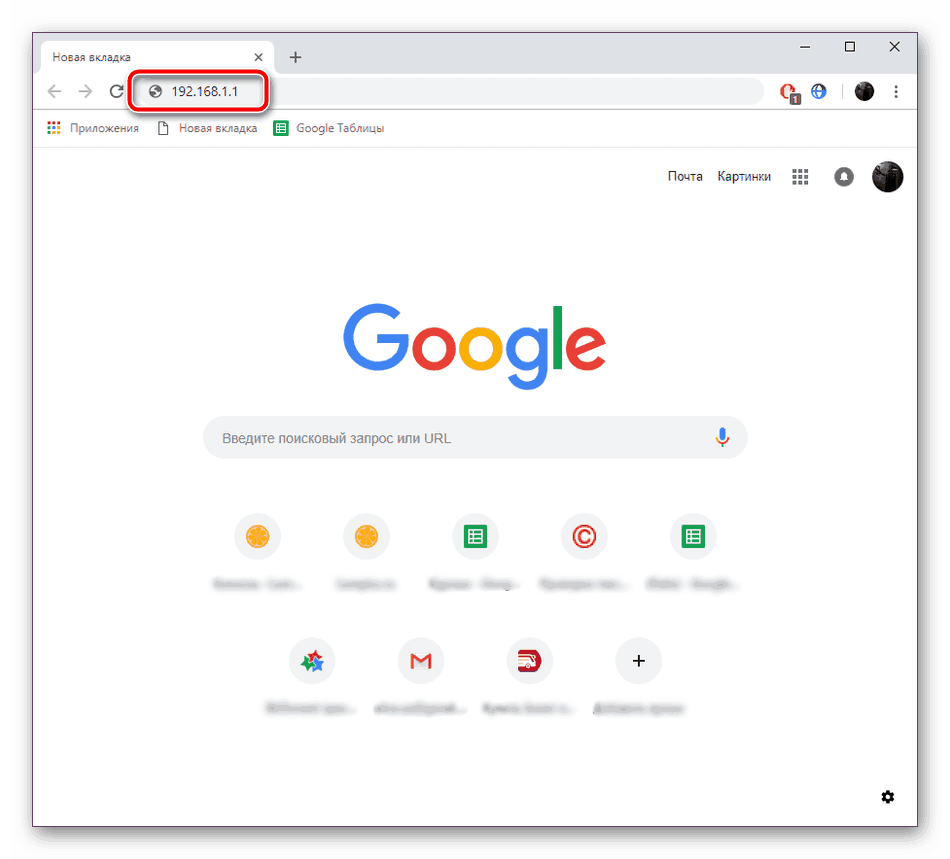
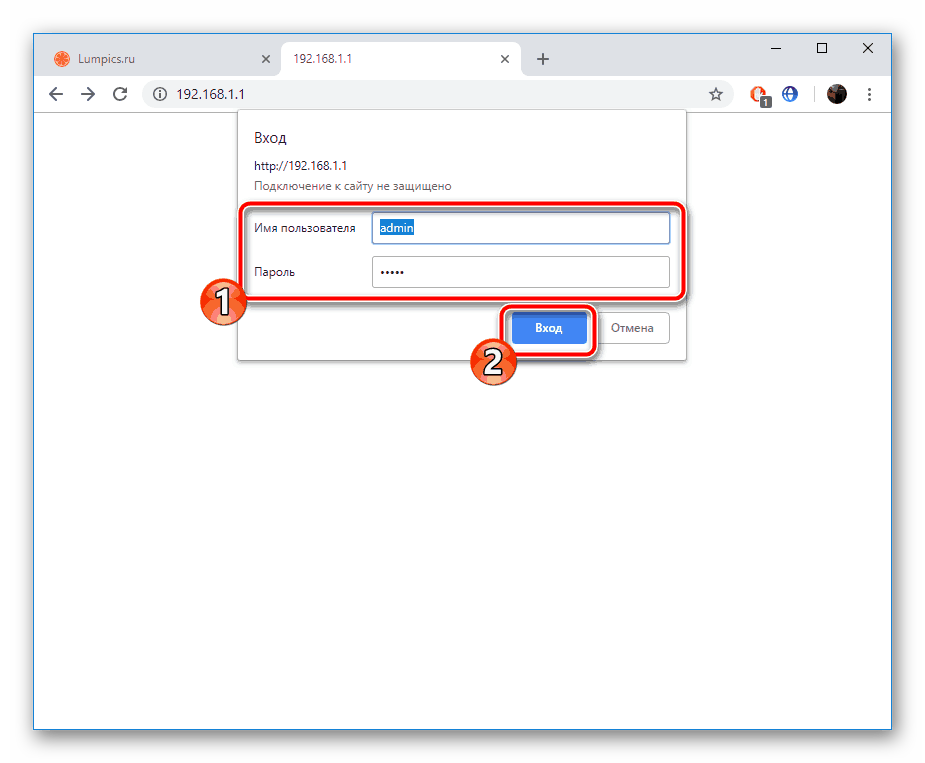
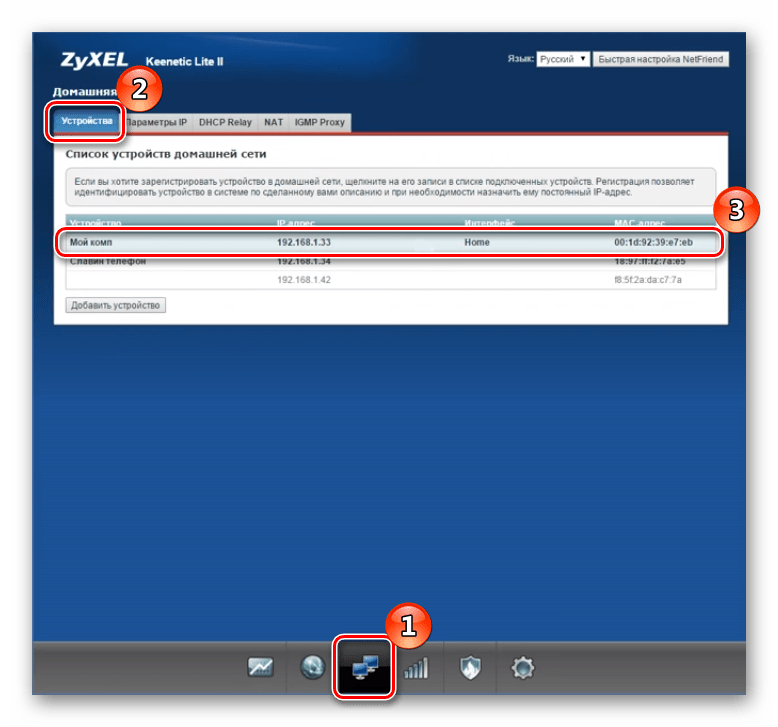
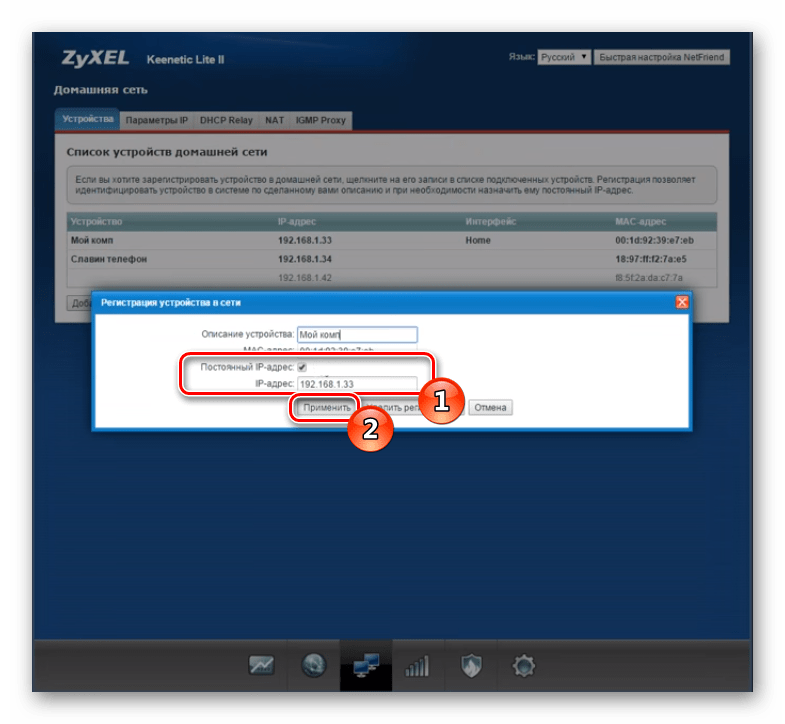
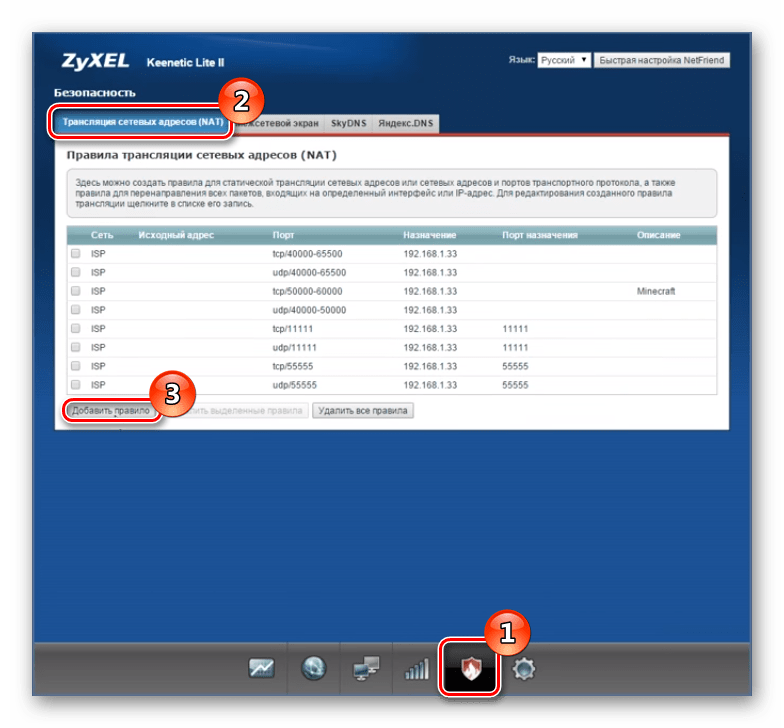
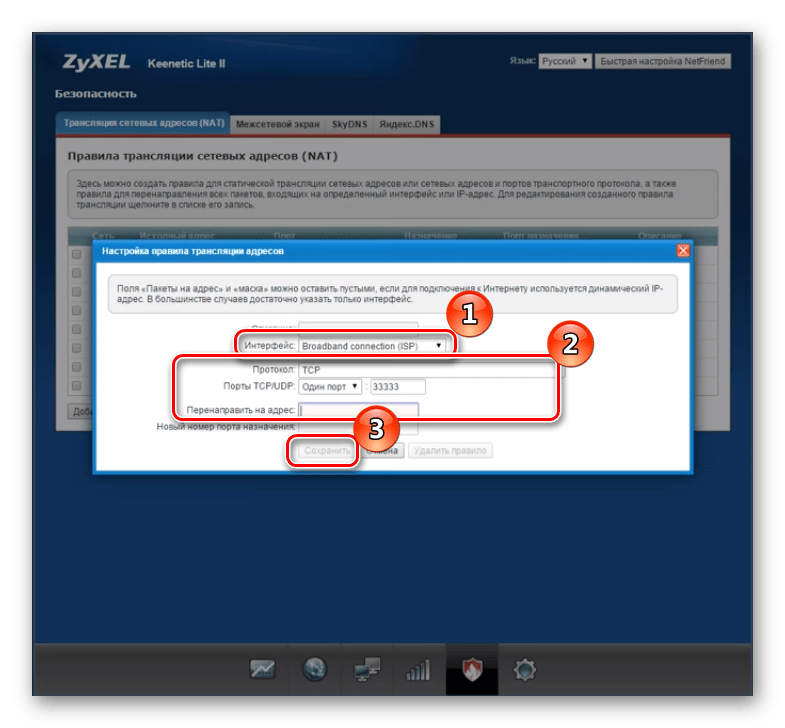
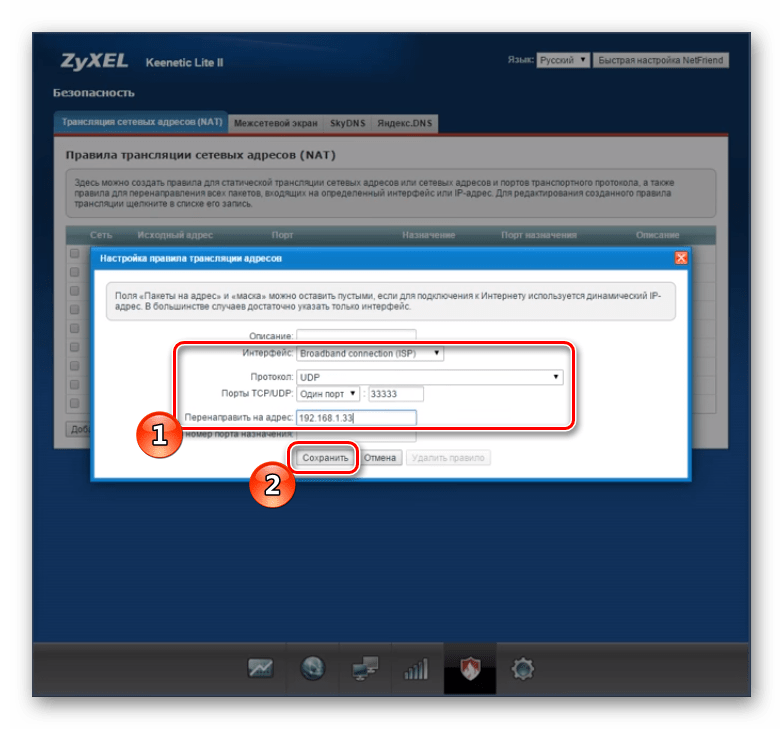
На цьому робота в мікропрограмному забезпеченні завершена, можна переходити до перевірки порту і взаємодії в необхідному Софті.
Крок 3: перевірка відкритого порту
Переконатися в тому, що обраний порт був успішно проброшен, допоможуть спеціальні онлайн-сервіси. Існує їх досить велика кількість, а для прикладу ми вибрали 2ip.ru. вам потрібно виконати наступні дії:
- Відкрийте головну сторінку Сервісу через веб-оглядач.
- Перейдіть до тесту " перевірка порту» .
- У полі " Порт» введіть потрібне число, а потім клікніть на " перевірити» .
- Після декількох секунд очікувань відобразиться цікавить Вас інформація про стан порту, на цьому перевірка завершена.
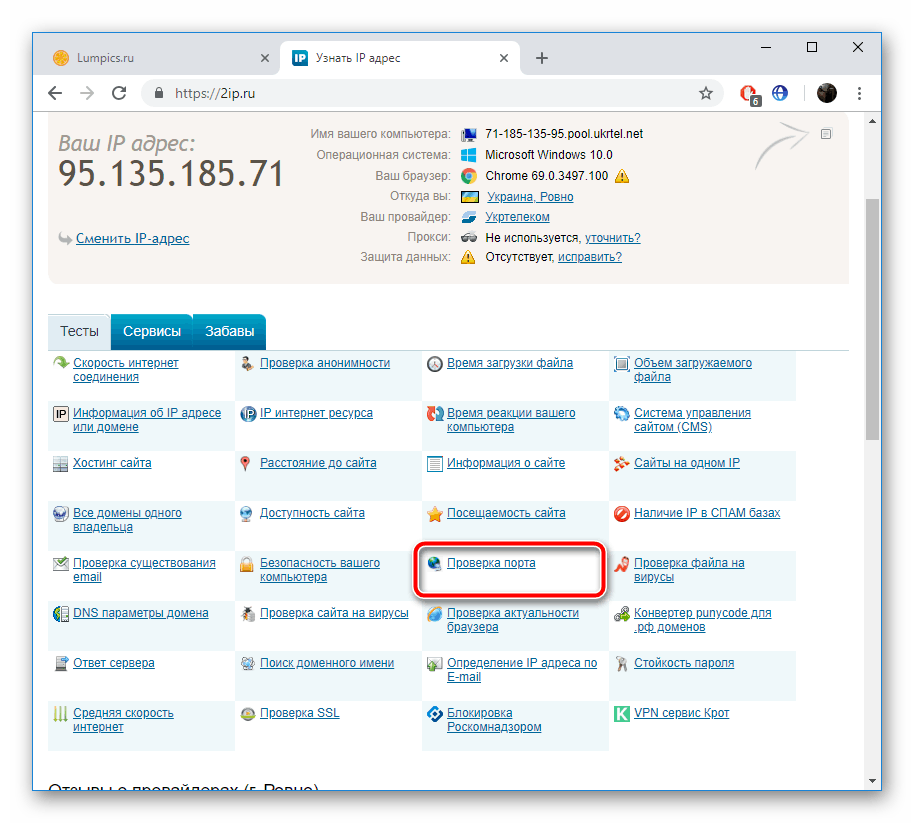
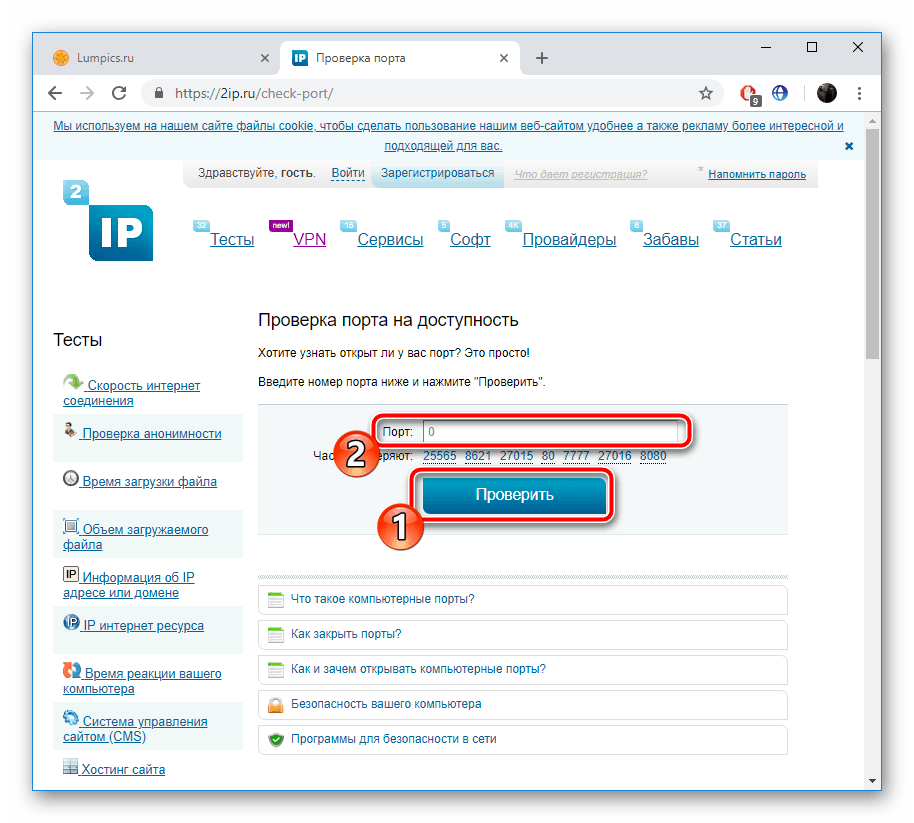
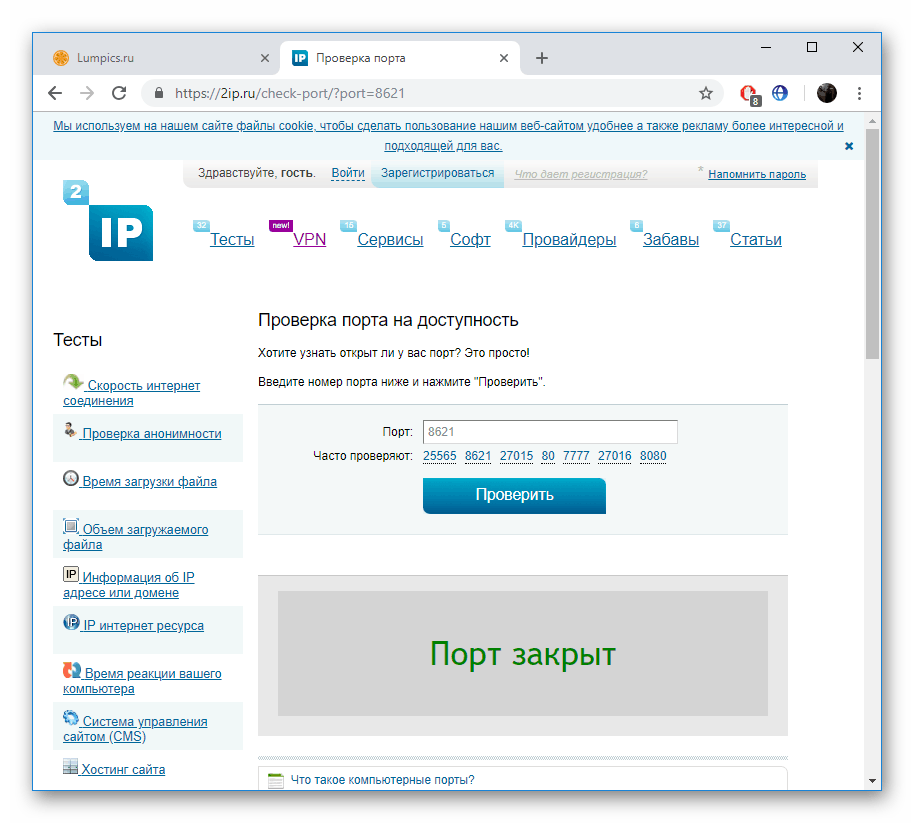
Якщо ви зіткнулися з тим, що віртуальний сервер не функціонує в певному програмному забезпеченні, рекомендуємо відключити встановлений антивірусний софт і захисник Windows. Після цього перевірте працездатність відкритого порту.
Читайте також:
Відключаємо брандмауер в ОС
Windows XP
,
Windows 7
,
Windows 8
відключення антивіруса
Наше керівництво підходить до логічного завершення. Вище ви були ознайомлені з трьома основними етапами кидка портів на роутерах ZyXEL Keenetic. Сподіваємося, вам вдалося впоратися з поставленим завданням без особливих труднощів і тепер все програмне забезпечення функціонує коректно.
Читайте також:
програма Skype: номери портів для вхідних з'єднань
про порти в uTorrent
визначення та налаштування прокатки портів у VirtualBox




